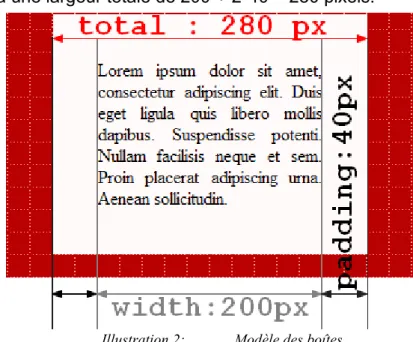Initiation aux langages du Web :
Table des matières
1.Introduction... 4
2.Notion d'héritage... 4
3.Syntaxe... 5
Exemple 2: Application d'un style à plusieurs balises...5
4.Inclusion de style... 5
a)Dans l'entête... 5
b)Dans un fichier externe... 6
c)Dans une balise... 6
5.Les sélecteurs... 6
a)Le sélecteur « class »... 6
b)Le sélecteur « id »... 7
6.Mettre en forme un texte... 7
a)Introduction... 7
b)Polices génériques... 7
Famille Serif... 8
Famille Sans-serif... 9
c)Taille des caractères... 9
d)Choix des couleurs...11
e)Attributs utiles... 11
7.Les marges... 13
a)Aperçu... 13
b)Spécification des tailles...13
c)Le modèle des boites... 14
8.Les bordures... 15 a)Styles de bordure... 15 b)Encadrer du texte... 16 9.Mise en page... 16 a)Le principe... 16 b)Code HTML... 17 c)Code CSS... 17 10.Image de fond... 18
a)Quelques écueils à éviter...18
b)Code CSS... 18
c)Autre paramètres... 20
11.Quelques effets... 20
c)Menu déroulant... 23
Annexe... 25
1.Index des exemples... 25
1. Introduction
Le design d'un site évolue toujours et le problème, lorsqu'on n'utilise pas de feuilles de style, c'est qu'il faut reprendre toutes les pages une à une pour modifier une police de caractère ou une couleur de fond. En séparant style et contenu grâce au CSS, ce lourd handicap est résolu.
On peut déclarer les styles à différents endroits, et selon ces endroits ils seront plus ou moins prioritaires. On obtient donc une cascade de styles.
• « fichier », déclaration des styles dans une feuille de style externe : c'est de loin la meilleure chose à faire et la plus pratique à maintenir, mais c'est celle qui a le moins de poids ;
• « entête », déclaration des styles en interne, dans l'en-tête de la page : à ne faire qu'avec des styles particuliers à une page. Les styles déclarés auront plus de poids que ceux de la feuille de style externe et donc l'emporteront en cas de conflits ;
• Déclaration des styles en attributs des éléments HTML : à faire pour des
mises en forme ponctuelles. Ces styles l'emporteront sur tous les autres.
2. Notion d'héritage
La notion d'héritage est présente par défaut en HTML / xHTML et nous l'avons déjà abordée pour la notion de taille.
Nous avions dit que la taille d'un élément spécifique, lorsqu'elle n'est pas précisée, correspond à celle de l'élément parent. Il en est de même pour le style.
Par exemple, lorsque l'on attache un style particulier à l'élément « body », c'est le style de toute la page qui est impacté. Cependant, il est possible d'attacher un style à un élément « fils » de « body » pour que son style soit redéfini.
3. Syntaxe
Pour chaque déclaration, la structure est toujours la même :
sélecteur {
propriété: valeur; }
Exemple 1:
Exemple 1: Syntaxe CSSSyntaxe CSS
• le sélecteur, c'est la balise (eg. « body », « h1 », ...), l'identifiant (valeur de l'attribut « id ») ou la classe (valeur de l'attribut « class ») ;
• la propriété, c'est l'attribut qu'on veut appliquer (eg. « font », « margin », ...) et qui dépend de la balise ;
• la valeur précise les caractéristiques de la propriété.
Il est possible d 'appliquer un style à plusieurs balises en séparant les noms des balises par des virgules :
h1, h2, h3 {
font-size: 100%; }
Exemple 2:
Exemple 2: Application d'un style à plusieurs balisesApplication d'un style à plusieurs balises
4. Inclusion de style
a) Dans l'entête
Pour inclure du CSS dans l'en-tête d'une page HTML, il faut utiliser la balise « style » à l'intérieur de la balise « head » :
<!DOCTYPE html PUBLIC "-//W3C//DTD XHTML 1.0 Strict//EN" "http://www.w3.org/TR/xhtml1/DTD/xhtml1-strict.dtd">
<html xmlns="http://www.w3.org/1999/xhtml" xml:lang="fr" lang="fr"> <head>
<title>Titre de la page</title>
<meta http-equiv="Content-Type" content="text/html;charset=iso-8859-1" /> <meta http-equiv="Content-Language" content="fr" />
<style> * {padding:0px;margin:0px;} body {background-color:#ffffff;} </style> </head> <body> <div>
ici, mon texte. </div>
</body> </html>
Exemple 3:
b) Dans un fichier externe
Pour inclure un fichier CSS externe, il faut utiliser la balise « link » à l'intérieur de la balise « head » :
<!DOCTYPE html PUBLIC "-//W3C//DTD XHTML 1.0 Strict//EN" "http://www.w3.org/TR/xhtml1/DTD/xhtml1-strict.dtd">
<html xmlns="http://www.w3.org/1999/xhtml" xml:lang="fr" lang="fr"> <head>
<title>Titre de la page</title>
<meta http-equiv="Content-Type" content="text/html;charset=iso-8859-1" /> <meta http-equiv="Content-Language" content="fr" />
<link href="style.css" rel="stylesheet" type="text/css" /> </head>
<body> <div>
ici, mon texte. </div>
</body> </html>
Exemple 4:
Exemple 4: Inclusion d'un fichier CSSInclusion d'un fichier CSS
c) Dans une balise
Pour définir un style CSS directement dans une balise, il faut utiliser l'attribut « style » :
<p style="font-color=#000000">Texte de couleur noir</p> Exemple 5:
Exemple 5: Définition du style au niveau d'une baliseDéfinition du style au niveau d'une balise
5. Les sélecteurs
Il existe deux types de sélecteurs en CSS : « class » et « id ».
a) Le sélecteur « class »
Ce sélecteur est utilisé lorsque l'on veut reproduire un style sur plusieurs éléments HTML. Dans une feuille de style, le nom du sélecteur « class » est toujours précédé d'un « . » :
.droite {
text-align:right; }
Exemple 6:
Exemple 6: Utilisation du sélecteur « Utilisation du sélecteur « classclass »»
Pour appeler ce style au niveau d'un élément HTML, il suffit d'utiliser l'attribut « class » :
<p class="droite"> bla bla </p>
Exemple 7:
b) Le sélecteur « id »
Ce sélecteur est utilisé lorsque l'on veut attacher un style à un seul élément HTML. Dans une feuille de style, le nom du sélecteur « id » est toujours précédé d'un « # » :
#paragraphe {
text-align:right; }
Exemple 8:
Exemple 8: Utilisation du sélecteur «Utilisation du sélecteur « idid »»
Pour appeler ce style au niveau d'un élément HTML, il suffit d'utiliser l'attribut « id » :
<p id="paragraphe"> bla bla </p>
Exemple 9:
Exemple 9: Application d'un style avec l'attribut « Application d'un style avec l'attribut « idid »»
6. Mettre en forme un texte
a) Introduction
Le choix de la ou les polices de caractères doit se faire en connaissance de cause car elle est sujette aux contraintes suivantes :
• Toutes les polices de caractères n'existent pas sur tous les ordinateurs et si l'ordinateur de votre visiteur ne possède pas la police désirée, une autre police s'affichera modifiant votre mise en page ;
• Mac et PC ne possèdent pas toujours les mêmes noms de polices, ni la même
résolution et vous devrez donc vérifier les équivalences entre ces deux plateformes ;
• Tous les navigateurs ne gèrent pas le rendu des polices de la même façon et il ne faut pas espérer le même rendu partout.
b) Polices génériques
Il existe 5 familles de polices de caractères dites "génériques" : • Serif ;
• Sans-serif ;
• Monospace ;
• Cursive ;
Ci-dessous un rendu de ces polices sur quelques navigateurs :
Firefox IExplorer Opera Safari
On s'aperçoit que les polices serif et sans-serif sont celles qui subissent le moins de modifications et nous allons nous y intéresser.
Famille Serif
Les fontes de caractères suivantes, sont assez courantes :
• Times new roman (PC) ;
• Times (Mac) ;
• Georgia (Mac/PC) ;
• Palatino Linotype (PC) ; • Palatino (Mac).
Les associations à respecter pour une homogénéité de rendu pourraient être :
• times new roman
body {
font-family:"times new roman", times, serif; }
Exemple 10:
Exemple 10: Police Serif Times new romanPolice Serif Times new roman
• Georgia
body {
font-family:georgia, serif; }
Exemple 11:
Exemple 11: Police Serif GeorgiaPolice Serif Georgia
• Palatino Linotype
body {
font-family:"palatino linotype", palatino, serif; }
Exemple 12:
Famille Sans-serif
Les fontes de caractères suivantes, sont assez courantes :
• Verdana (Mac/PC) ; • Arial (Mac/PC) ; • Trebuchet (PC) ; • Helvetica (Mac) ; • Tahoma (PC) ; • Geneva (Mac).
Les associations à respecter pour une homogénéité de rendu pourraient être :
• Arial
body {
font-family:arial, sans-serif; }
Exemple 13:
Exemple 13: Polise Sans-serif ArialPolise Sans-serif Arial
• Verdana
body {
font-family:verdana, sans-serif; }
Exemple 14:
Exemple 14: Police Sans-serif VerdanaPolice Sans-serif Verdana
• Helvetica
body {
font-family:trebuchet, helvetica, sans-serif; }
Exemple 15:
Exemple 15: Police Sans-serif HelveticaPolice Sans-serif Helvetica
• Tahoma
body {
font-family:tahoma, geneva, sans-serif; }
Exemple 16:
Exemple 16: Police Sans-serif TahomaPolice Sans-serif Tahoma
c) Taille des caractères
Il existe deux types d'unités pour régler la taille des caractères : fixes et proportionnelles. Il est préférable de ne pas utiliser de tailles de caractères absolues comme les points (pt), les picas (pc) ou les centimètres (cm) car celles-ci ne sont pas redimensionnables à l'écran. Il faut également éviter d'utiliser les pixels (px) car Internet Explorer les considère comme une unité de taille de caractère fixe.
S'il est important de pouvoir redimensionner les caractères, c'est pour laisser la possibilité au visiteur de zoomer.
Il faut donc utiliser des unités relatives, telles que les em ou les pourcentages (%) car ces unités sont proportionnelles à la taille en pixels déclarée dans le navigateur qui par défaut est réglée à 16px.
La taille des caractères se déclare par l'attribut « font-size ».
body {
font-family:tahoma, geneva, sans-serif; font-size:100%;
}
Exemple 17:
Exemple 17: Spécification d'une taille de police de caractères en CSSSpécification d'une taille de police de caractères en CSS
d) Choix des couleurs
De manière générale, évitez les associations de couleurs pas assez contrastées comme, par exemple, le rouge et le vert ou encore le blanc et le gris.
Les couleurs se déclarent grâce à l'attribut « color » en utilisant des codes hexadécimaux ou RVB. Il est préférable d'éviter les noms de couleur (eg. red, green, ...) car elles n'ont pas la même interprétation selon les navigateurs.
body {
font-family:tahoma, geneva, sans-serif; font-size:100%;
color:#000000 ; /* code hexadecimal du noir */ }
Exemple 18:
Exemple 18: Spécification des couleurs en CSSSpécification des couleurs en CSS
e) Attributs utiles
Ci-dessous un tableau regroupant certains attributs utilisés pour modifier la mise en forme :
Attribut Valeur Description
font-style normal | italic italique
font-variant normal | small-caps petites capitales
font-weight normal | bold gras
text-align left | right | center | justify aligné à gauche | aligné à droite | centré | justifié
text-decoration none | underline | overline | line-through | blink
rien | souligné | surligné | rayé | clignotant text-transform none | capitalize | uppercase |
lowercase
rien | 1ère lettre des mots en majuscules | majuscules | minuscules
pourcents
Pour tester le rendu de police de caractères, vous pouvez vous aider du site suivant :
7. Les marges
a) Aperçu
Pour affecter des marges aux différents éléments d'une page web, les propriétés CSS à utiliser sont « margin », pour les marges extérieures, et « padding » pour les marges intérieures.
Pour chaque élément HTML, on peut donc définir l'espacement qui le séparera des autres éléments (« margin ») et les espacements intérieurs dont il peut bénéficier (« padding »).
Illustration 1: Définition de la notion de marge en CSS
b) Spécification des tailles
On peut détailler les tailles des marges à l'aide des attributs « top », « margin-right », « margin-bottom », « margin-left », ou synthétiser les quatre d'un seul coup (la première valeur étant celle du haut, puis on tourne dans le sens des aiguilles d'une montre). On aura donc : p { margin:2px 5px 2em 0; } Exemple 19:
Exemple 19: Déclaration de marge impliciteDéclaration de marge implicite
Qui équivaut à : p { margin-top:2px; margin-right:5px; margin-bottom:2em; margin-left:0; } Exemple 20:
Si on ne met que deux valeurs, la première s'appliquera à « top » et « margin-bottom », la seconde à « margin-right » et « margin-left ».
On aura donc :
p {
margin:2px 5px; }
Exemple 21:
Exemple 21: Déclaration de marge implicite à deux valeursDéclaration de marge implicite à deux valeurs
Qui équivaut à : p { margin-top:2px; margin-right:5px; margin-bottom:2px; margin-left:5px; } Exemple 22:
Exemple 22: Déclaration de marge explicite à deux valeursDéclaration de marge explicite à deux valeurs
c) Le modèle des boites
D'après le « box model », lorsqu'on attribue une taille à un élément de type block à l'aide des attributs « width » ou « height », les marges viennent s'ajouter à cette taille.
Si l'on prend le code CSS suivant :
p { width:200px; padding:40px; margin:auto; } Exemple 23:
Exemple 23: Déclaration du style pour un paragrapheDéclaration du style pour un paragraphe
Le paragraphe aura une largeur totale de 200 + 2*40 = 280 pixels.
Vous aurez remarqué l'attribut « margin » avec sa valeur « auto » qui permet, dans le cas d'un bloc muni d'une largeur, de centrer horizontalement un élément.
8. Les bordures
Les bordures permettent, par exemple, de délimiter une zone, mettre en relief une information ou encore entourer les cellules d'un tableau.
La propriété permettant d'obtenir une bordure en CSS est tout simplement « border ». On peut associer une épaisseur de bordure avec « width », un style avec « border-style » et une couleur avec « border-color ».
Comme pour les marges, il est possible de spécifier de manière implicite les paramètres :
p {
border: width style color; }
Exemple 24:
Exemple 24: Spécification implicite des paramètres de bordureSpécification implicite des paramètres de bordure
L'épaisseur des bordures (« border-width ») est généralement exprimée en pixel (px).
a) Styles de bordure
Le tableau ci-dessous résume les huit styles de bordures différentes avec l'épaisseur minimum pour un rendu optimal :
Style Rendu dotted (pointillé) dashed (tirets) solid (solide) double (double) groove (rainurée) ridge (relief) inset (relief intérieur) outset (relief extérieur)
peut utiliser le CSS suivant : p { border-width:1px; border-style:dotted; border-color:black; } Exemple 25:
Exemple 25: Déclaration d'une bordure pointillée noire expliciteDéclaration d'une bordure pointillée noire explicite
Ou plus simplement :
p {
border:1px dotted black; }
Exemple 26:
Exemple 26: Déclaration d'une bordure pointillée noire impliciteDéclaration d'une bordure pointillée noire implicite
b) Encadrer du texte
Pour encadrer tout ou partie d'un texte, on peut utiliser la balise « span » :
<p>Exemple d'encadrement de texte avec un <span>span</span></p> Exemple 27:
Exemple 27: Encadrement avec un span (HTML)Encadrement avec un span (HTML)
Il n'y a plus qu'à définir le style de l'élément span dans une feuille de style :
span {
border:1px solid red; padding:3px; }
Exemple 28:
Exemple 28: Encadrement avec un span (CSS)Encadrement avec un span (CSS)
9. Mise en page
La majorité des sites sont constitués des éléments suivants :
• un header qui affiche la bannière et caractérise l'identité du site ; • un footer qui affiche certains liens ;
• un menu qui permet la navigation ; • une zone centrale qui affiche le contenu.
Même s'il est possible de procéder à une telle mise en page grâce aux tableaux, ils ne sont pas prévus pour cela.
a) Le principe
Nous allons « découper » le site en plusieurs parties grâce à des éléments « div » que nous allons identifier de manière unique grâce à l'attribut « id » . Une fois identifiés, il ne reste plus qu'à attacher un style aux différentes « div » pour procéder à la mise en page.
b) Code HTML
<div id="header"> Header </div> <div id="main"> <div id="menu"> Menu </div> <div id="contenu"> Contenu </div> </div> <div id="footer"> Footer </div> Exemple 29:Exemple 29: Site segmenté par des éléments «Site segmenté par des éléments « divdiv »»
Le site exposé possède les quatre grandes sections décrites précédemment. Cependant, on remarquera que la section « menu » et « contenu » sont incluses dans une section « main ».
Cela va nous permettre de centrer ces deux sections et surtout de les rendre redimensionnables.
c) Code CSS
/* permet de fusionner les marges*/ #header, #menu, #contenu, #footer { padding:1px 0; } #header { text-align:center; } #main {
/* permet d'émuler un tableau */ display:table;
/* la valeur auto permet de centrer automatiquement le contenu */ margin:auto;
} #menu {
/* permet d'émuler une cellule d'un tableau */ display:table-cell;
width:180px; }
#contenu {
/* permet d'émuler une cellule d'un tableau */ display:table-cell; } #footer { text-align:center; } Exemple 30:
Exemple 30: CSS permettant une mise en page de type tableauCSS permettant une mise en page de type tableau
et « contenu » deviennent des cellules de ce tableau grâce à « display:table-cell ».
Le contenu est aligné par défaut en haut, mais on peut modifier l'alignement en jouant sur le paramètre « vertical-align » qui prend les valeur « middle » (centrer) ou « bottom) (en bas).
10.
Image de fond
L'image de fond permet de casser avec les fonds unicolores traditionnels et donne, si elle est bien choisie, une véritable identité au site.
a) Quelques écueils à éviter
• L'image de fond doit être légère et ne pas dépasser les 20 Ko sous peine de ralentir le chargement du site ;
• Elle ne doit pas être trop contrastée, sous peine d'entraîner des problèmes de lisibilité ;
• La couleur de fond doit être différente de celle de la police de caractère pour ne pas pénaliser la lisibilité du contenu pendant le chargement de l'image de fond ;
• L'image de fond ne doit pas servir à afficher du contenu. Les images affichant du contenu, sont insérées par le biais de la balise « img » (sans oublier l'attribut « alt »).
b) Code CSS
L'image de fond s'attache généralement à la balise « body » mais il est possible de l'attacher à n'importe quel élément de type bloc. Dans l'exemple suivant, l'image est attachée au corps de la page (« body ») :
body { color:black; background-color:white; background-image:url(images/fond.png); } Exemple 31:
Exemple 31: Attachement d'une image de fondAttachement d'une image de fond
Les attributs :
• « color » renseigne la couleur de la police de caractère ; • « background-color » renseigne la couleur de fond de page ;
c) Autre paramètres
Ci-dessous un tableau récapitulant les principaux attributs et leurs valeurs :
Attribut Valeur Description
background-attachment fixed Fixe l'image de fond au lieu de la
faire défiler avec le texte
background-position
[ right|center|left ] [ top|center|bottom ]
pourcentage
La première valeur fixe la verticalité et le second
l'horizontalité : « right top » ou « 100% 0% » background-repeat no-repeat | repeat-x | repeat-y |
repeat
Permet de répéter l'image de fond selon l'axe horizontal, vertical, les
deux ou aucun.
Il est également possible de cumuler toutes ces informations de manière implicite :
body {
background: white url(fond.png) no-repeat right bottom; }
11.
Quelques effets
a) Rollover
L'effet de rollover est très utilisé pour rendre un site plus ergonomique. Par exemple, lorsque la souris survole un lien, celui-ci peut changer de couleur pour montrer à l'utilisateur que la souris est bien positionnée.
De tels effets sont déclenchés grâce à l'événement « hover ».
L'exemple ci-dessous montre l'événement « hover » attaché à une ancre :
a:hover {
color:red;
text-decoration:none; }
Exemple 32:
Exemple 32: Événement « Événement « hoverhover » sur une ancre» sur une ancre
Lorsque la souris passe sur une ancre, le texte devient rouge et le soulignement est supprimé. On peut aller plus loin en changeant la couleur de fond (« background-color ») ou encore ajouter une image (« background-image »).
L'élément « a » possède plusieurs événements : • « link » lien non visité ;
• « visited » lien visité.
• « hover » lien survolé par la souris ; • « active » lien actif ;
L'ordre dans lequel sont énoncés ces événements doit être le même que celui dans lequel ils apparaissent dans la feuille de style.
b) Les tooltips
Le but recherché est d'avoir une zone de la page qui réagit au survol de la souris par un tooltip.
Il y a donc deux zones à identifier dans la page : • La zone qui déclenche le tooltip ;
• La zone qui contient le texte à afficher.
Pour la première nous pouvons avoir le choix (« p », « img », ...) alors que pour la
deuxième il est préférable d'utiliser l'élément « span » (étudié pour le texte). Ci-dessous un exemple avec un paragraphe et une image :
<span class="bulle">
<img src="image_fond.jpg" alt="image de fond"> <span>Voici un popup sur une image</span> </span>
<br/>
<p class="bulle"> Bla bla
<span>Voici un popup sur un paragraphe</span > </p>
Exemple 33:
Exemple 33: Utilisation des pop-ups (HTML)Utilisation des pop-ups (HTML)
On peut remarquer que :
• L'attribut « class » des zones qui déclenche le tooltip ont tous la valeur « bulle » ; • L'image est encadrée d'un élément « span » ;
Le fait de positionner l'attribut class des éléments qui déclenche le tooltip permet de les identifier et ainsi on peut masquer le texte du tooltip.
Pour ce qui est de l'image, il ne faut pas oublier que c'est un élément de type en ligne et donc ne peut contenir un autre élément. Le fait d'utiliser un élément « span » permet de palier à ce problème.
.bulle { cursor: pointer; } .bulle span { display: none; } .bulle:hover span { padding:3px;
border:1px black solid; display:block;
position:absolute;
background-color:#E4E4E4; }
Exemple 34:
Exemple 34: Utilisation des pop-ups (CSS)Utilisation des pop-ups (CSS)
Quelques explications sur le code CSS :
• Le premier bloc « .bulle » a pour objectif de remplacer le pointeur de la souris par une main.
• Le deuxième bloc « .bulle span » permet de masquer tous les éléments « span » (le texte du popup) contenus dans les éléments de classe « bulle » indépendamment du type de l'élément ;
• Le troisième et dernier bloc déclenche l'affichage du pop-up.
c) Menu déroulant
Cet effet ne sera supporté que sur des navigateurs récents et il faudra plutôt privilégier Javascript pour que cela fonctionne sur tous les navigateurs. L'avantage majeur de CSS est sa légèreté et c'est pourquoi le sujet mérite d'être abordé.
Le contexte est simple, on a deux listes imbriquées, une qui affiche les entêtes des menus et une autre qui affiche les rubriques :
<div id="menu"> <ul> <li><a href="#">Menu 1</a></li> <li><a href="#">Menu 2</a> <ul> <li><a href="#">sous-menu 1</a></li> <li><a href="#">sous-menu 2</a></li> </ul> </li> </ul> </div> Exemple 35:
Ci-dessous le code CSS permettant de gérer les animations : #menu ul { margin:0; padding:0; list-style-type:none; text-align:center; } #menu li { float:left; margin:auto; padding:2px; background-color:#E4E4E4; } #menu ul li ul { display:none; } #menu ul li:hover ul { display:block; } #menu li:hover ul li { float:none; } #menu li ul { position:absolute; } Exemple 36:
Exemple 36: Code CSS gérant les animations du menuCode CSS gérant les animations du menu
Le premier bloc sert a modifier le style des listes pour enlever les puces (« list-style-type:none »), centrer le texte (« text-align:center ») et éliminer les espacements entre éléments.
Le deuxième bloc sert à positionner le menu à gauche (« float:left ») ainsi qu'à centrer la deuxième liste en dessous de la première (« margin:auto »).
Le troisième bloc sert à masquer la deuxième liste.
Le quatrième bloc gère l'effet d'apparition de la liste imbriquée.
Le cinquième bloc permet de faire apparaître les éléments de la liste imbriquée les uns sous les autres (et non les uns à côté des autres).
Le dernier bloc permet d'aligner les sous-menus sur l'entête de la section pour ne pas la décentrer.
Annexe
Annexe
1. Index des exemples
Index des exemples
Exemple 1: Syntaxe CSS... 5
Exemple 2: Application d'un style à plusieurs balises...5
Exemple 3: Insertion de CSS dans l'en-tête...5
Exemple 4: Inclusion d'un fichier CSS...6
Exemple 5: Définition du style au niveau d'une balise...6
Exemple 6: Utilisation du sélecteur « class »...6
Exemple 7: Application d'un style avec l'attribut « class »...6
Exemple 8: Utilisation du sélecteur « id »...7
Exemple 9: Application d'un style avec l'attribut « id »...7
Exemple 10: Police Serif Times new roman...8
Exemple 11: Police Serif Georgia...8
Exemple 12: Police Serif Palatino Linotype...8
Exemple 13: Polise Sans-serif Arial...9
Exemple 14: Police Sans-serif Verdana...9
Exemple 15: Police Sans-serif Helvetica...9
Exemple 16: Police Sans-serif Tahoma...9
Exemple 17: Spécification d'une taille de police de caractères en CSS...11
Exemple 18: Spécification des couleurs en CSS...11
Exemple 19: Déclaration de marge implicite...13
Exemple 20: Déclaration de marge explicite...13
Exemple 21: Déclaration de marge implicite à deux valeurs...14
Exemple 22: Déclaration de marge explicite à deux valeurs...14
Exemple 23: Déclaration du style pour un paragraphe...14
Exemple 24: Spécification implicite des paramètres de bordure...15
Exemple 25: Déclaration d'une bordure pointillée noire explicite...16
Exemple 26: Déclaration d'une bordure pointillée noire implicite...16
Exemple 27: Encadrement avec un span (HTML)...16
Exemple 28: Encadrement avec un span (CSS)...16
Exemple 29: Site segmenté par des éléments « div »...17
Exemple 30: CSS permettant une mise en page de type tableau...17
Exemple 31: Attachement d'une image de fond...18
Exemple 32: Événement « hover » sur une ancre...20
Exemple 33: Utilisation des pop-ups (HTML)...21
Exemple 35: Menu déroulant (HTML)...23 Exemple 36: Code CSS gérant les animations du menu...24
2. Index des illustrations
Index des exemples
Illustration 1:Définition de la notion de marge en CSS...13 Illustration 2:Modèle des boîtes...14